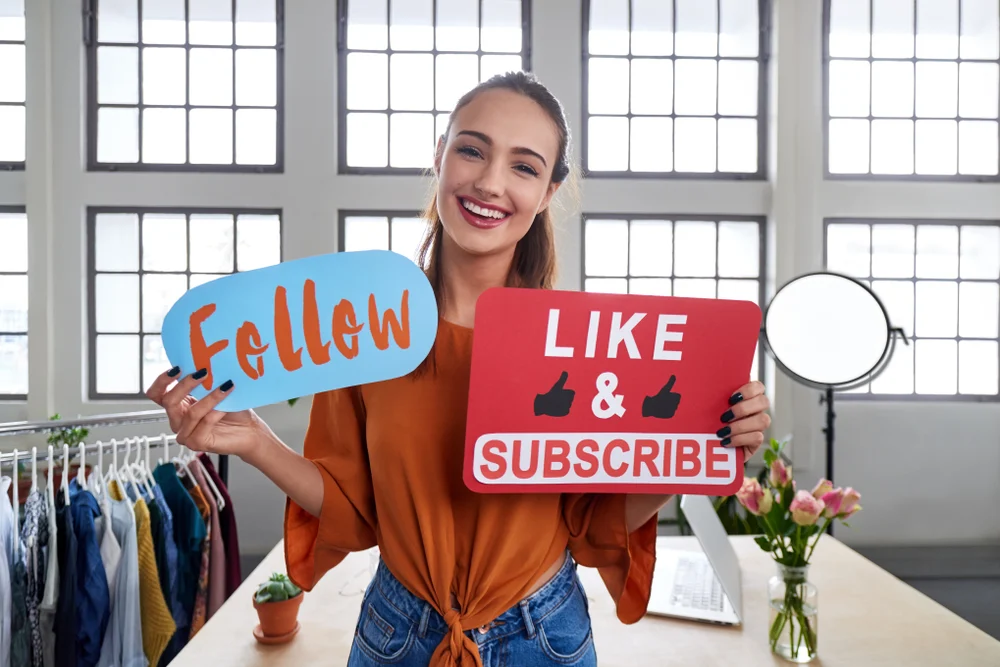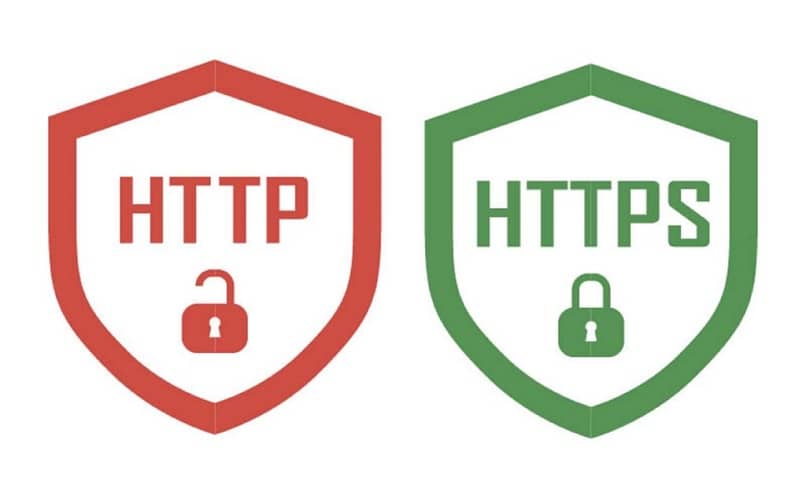كيفية تشغيل وإيقاف الترجمة على Disney+

كما هو شائع في معظم منصات الفيديو حسب الطلب ، توفر Disney+ وظيفة الترجمة للكتالوج الخاص بها. بهذه الطريقة، لن يكون لديك أي مشاكل. سواء كنت تشاهد فيلمًا أو مقطع فيديو بنسخته الأصلية أو إذا كنت تريد مشاهدة شيء ما بصمت أو إذا كنت بحاجة إلى الوصول إلى الأوصاف بتنسيق نصي .
على الرغم من أنه سيعتمد على كل عنوان، إلا أن كتالوج Disney Plus بأكمله يحتوي عمليًا على ترجمات وتعليقات توضيحية وصوت بعدة لغات. ويفضل أن يكون ذلك باللغة الأصلية للمحتوى، وهي عادةً اللغة الإنجليزية الأمريكية. ولكن هناك أيضًا ترجمات بلغات أخرى. وفقًا لشركة ديزني نفسها، “بالنسبة لمحتوى Disney+ الأصلي ، ستكون الترجمة والدبلجة متاحة بـ 16 لغة .” وبقية المحتوى الموجود في الكتالوج “سيكون متاحًا بست لغات على الأقل وقت إطلاقه”. ومن بينها، حسب الأفضلية، الإنجليزية والفرنسية والإسبانية.
كيفية تخصيص الترجمة على أندرويد
أولاً، يمكنك تخصيص تنسيق الترجمة . أي كيف ستراها أثناء تشغيل مسلسل أو فيلم على Disney Plus: الخط، لون الخط والخلفية، حجم الخط…
إذا كنت تستخدم هاتف Android، فستحتاج إلى القيام بما يلي:
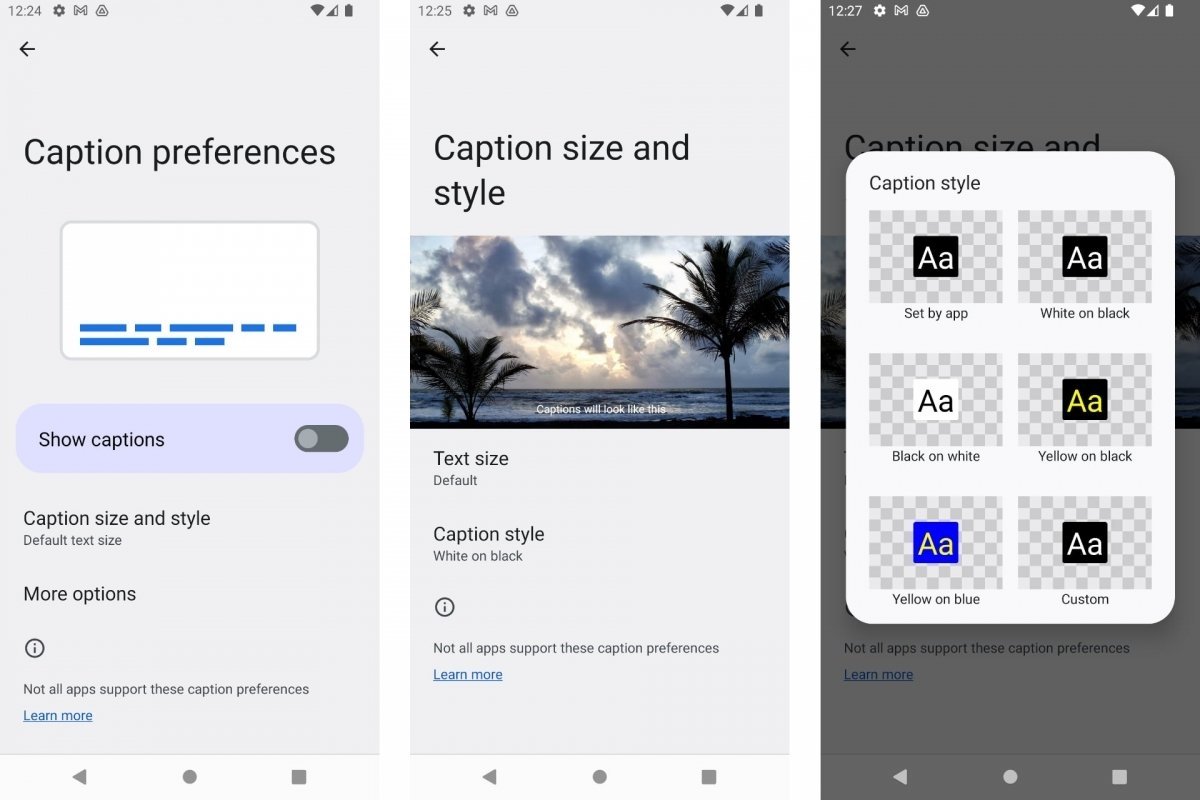
- افتح إعدادات أندرويد .
- انتقل إلى إمكانية الوصول ثم تفضيلات التسميات التوضيحية .
- انقر على حجم الترجمة ونمطها.
- اختر حجم النص أو نمط الترجمة لمشاهدتها بأفضل شكل ممكن على الشاشة.
والآن دعونا نرى كيفية تشغيل الترجمات وكيفية إيقاف تشغيلها عندما تشاهد محتوى الكتالوج داخل تطبيق Disney+ .
كيفية وضع الترجمة على ديزني بلس
على الرغم من أن ذلك يعتمد على عمر المحتوى وما إذا كان أصليًا من Disney أو من شركة إنتاج أخرى، إلا أنه كقاعدة عامة، ستجد دائمًا ترجمات في أي فيلم أو مسلسل أو فيلم وثائقي من Disney Plus. نعم حقا. في بعض الأحيان سوف يقتصر الأمر على اللغات الرئيسية، مثل الإنجليزية والفرنسية والإسبانية . أو قد تكون هناك حالات غريبة مثل Avatar ، المتوفر في إسبانيا فقط باللغة الإسبانية مع ترجمة باللغة الإسبانية.
تذكر أنه يمكنك العثور على نوعين من الترجمات . ما ستجده عادة هو ترجمات تسجل محادثات الأبطال. أي أنه يقتصر على إعادة إنتاج كل الصوت المنطوق في النص . وهي متوفرة عادةً بالعديد من اللغات إذا كان المحتوى أصليًا أو حديثًا.
هناك نوع آخر من الترجمة التي ستكون مفيدة جدًا وهو النوع الذي يأتي مع علامة CC . سترى هذا التصنيف في علامة تبويب المحتوى أو الفيلم أو المسلسل، وبمجرد دخولك إلى الترجمات المصاحبة، سترى الترجمات متباينة عن ترجمات CC. تُعرف الأخيرة باسم التسميات التوضيحية المغلقة أو الترجمات الوصفية. بالإضافة إلى الحوارات، فهو يشتمل على أوصاف أو مؤثرات صوتية أو مؤشرات حول الموسيقى التي يتم تشغيلها في الخلفية.
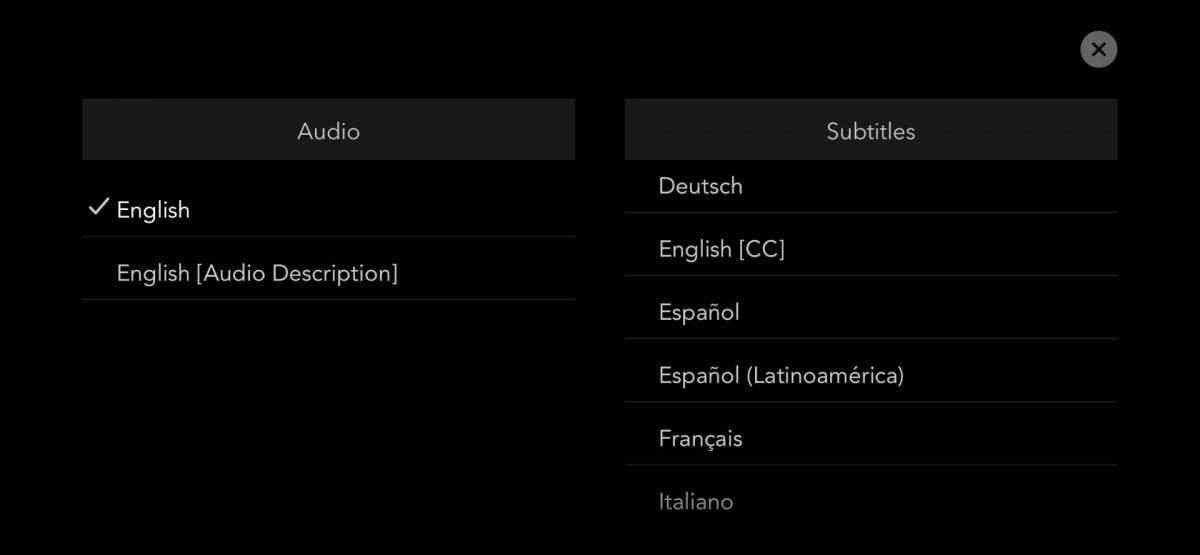
لتفعيل الترجمة لفيلم أو مسلسل على Disney+:
- ابدأ تشغيل أي محتوى.
- انقر على أيقونة قائمة الصوت والترجمة.
- إذا لم تشاهده، اضغط مرة واحدة على الصورة لتظهر جميع الأيقونات.
- ستعرض لك القائمة عمودين باللغات: الصوت والترجمة.
- حدد الخيار المطلوب لكل خيار من خلال النقر عليه.
- سيظهر الخيار المختار مميزًا بمؤشر على شكل حرف V.
كيفية إزالة الترجمة على ديزني بلس
كقاعدة عامة، عندما تقوم بتنشيط الترجمة على Disney+، سيتم عرضها باللغة المختارة في كل المحتوى الذي تشاهده من الآن فصاعدًا. طالما تم تحديد اللغة. لذا، إذا كنت تريد في أي وقت أثناء تشغيل مسلسل أو فيلم إزالة الترجمة ، فسيتعين عليك تكرار الخطوات السابقة.
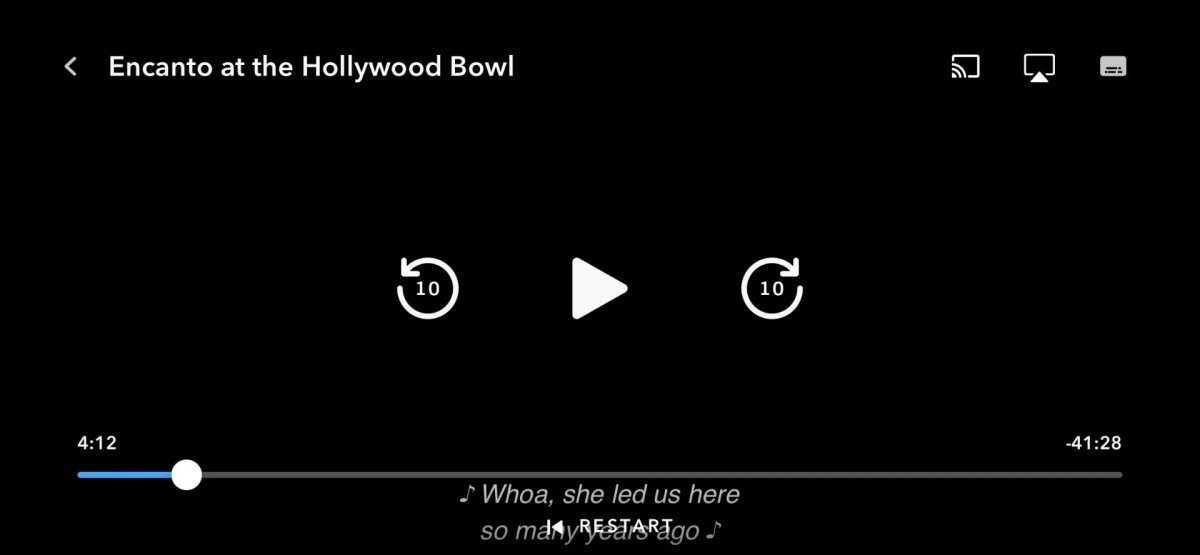
لإزالة الترجمة من فيلم أو مسلسل على Disney+:
- يعود إلى تشغيل المحتوى.
- انقر على أيقونة قائمة الصوت والترجمة.
- إذا لم تشاهده، اضغط مرة واحدة على الصورة لتظهر جميع الأيقونات.
- في عمود الترجمة ، قم بتمرير اللغات لأسفل لرؤية خيار إلغاء التنشيط / الإيقاف.
- انقر فوق إلغاء التنشيط / الإيقاف حتى يظهر محددًا.
- تم الآن تعطيل الترجمة حتى تقوم بتحديد لغة مرة أخرى.